엑셀에서 데이터 분석을 할 때 VLOOKUP 함수는 매우 유용한 도구입니다. 하지만 이 함수는 종종 오류를 발생시킬 수 있으며, 그로 인해 분석 결과에 큰 영향을 미칠 수 있습니다. 따라서 VLOOKUP 함수를 효과적으로 사용하는 방법과 발생할 수 있는 오류를 해결하는 팁을 알아보겠습니다. 이 글을 통해 VLOOKUP 함수의 기본 개념부터, 오류의 원인 및 해결 방법까지 자세히 설명하겠습니다.
▼▼▼ 바로 확인 하면 좋은 글 ▼▼▼
엑셀 vlookup 놓치면 후회할 팁 바로가기
엑셀 vlookup 함수 오류 의외로 쉬운 비법 바로가기
엑셀 vlookup 함수 오류 10분 만에 해결하는 법 바로가기
VLOOKUP 함수의 기본 개념
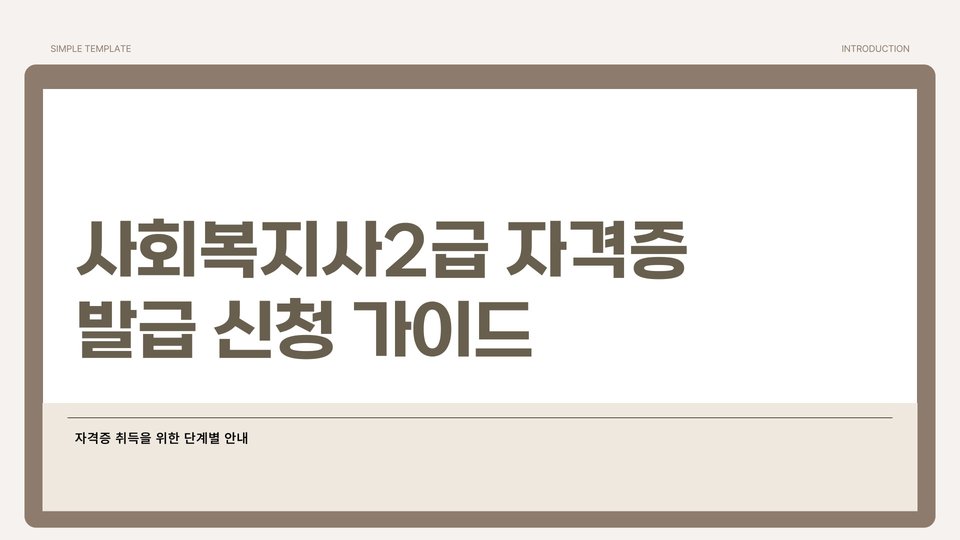
VLOOKUP 함수는 특정 값을 기준으로 다른 데이터 테이블에서 관련 정보를 찾는 함수입니다. 이 함수는 네 개의 인수를 받습니다: 찾고자 하는 값, 검색할 범위, 반환할 열 번호, 그리고 근사값 여부입니다. 예를 들어, 학생의 ID 번호를 입력하면 해당 학생의 성적을 반환할 수 있습니다.
이 함수는 일반적으로 기본적인 데이터베이스 관리에 사용되며, 고객 정보, 제품 가격, 재고 관리 등 다양한 분야에서 활용됩니다. 특히, 대량의 데이터를 다룰 때 VLOOKUP은 시간을 절약하고 효율성을 높여주는 도구입니다.
그러나 이 함수는 한계가 있어, 데이터가 정렬되어 있지 않거나, 범위 내에 찾고자 하는 값이 존재하지 않는 경우 오류가 발생할 수 있습니다. 이러한 오류를 사전에 예방하기 위해서는 정확한 범위를 설정하고, 데이터가 정렬되어 있는지 확인하는 것이 중요합니다.
VLOOKUP 함수의 주요 오류와 해결 방법

VLOOKUP 함수를 사용할 때 가장 흔히 발생하는 오류 중 하나는 #N/A 오류입니다. 이는 찾고자 하는 값이 데이터 범위 내에 존재하지 않음을 의미합니다. 이 경우, 데이터가 정확히 입력되었는지 확인하고, 필요시 범위를 조정해야 합니다.
또한, #REF! 오류는 잘못된 열 번호를 입력했을 때 발생합니다. 이 오류를 해결하기 위해서는 반환할 열 번호가 실제 존재하는 열인지 확인해야 합니다. 예를 들어, 3개의 열이 있는 경우 4를 입력하면 오류가 발생합니다.
이 외에도 데이터 형식이 일치하지 않는 경우 #VALUE! 오류가 발생할 수 있습니다. 이 문제를 해결하기 위해서는 데이터 형식을 일치시켜야 합니다. 예를 들어, 숫자와 텍스트가 혼합된 경우, 데이터 형식을 통일해야 정상적으로 작동합니다.
VLOOKUP 사용 시 유용한 팁

VLOOKUP을 더욱 효과적으로 사용하기 위한 몇 가지 팁이 있습니다. 첫째, 데이터 정렬을 항상 확인하세요. VLOOKUP 함수는 기본적으로 오름차순으로 정렬된 데이터를 가정합니다. 데이터가 정렬되어 있지 않으면 올바른 값을 찾지 못할 수 있습니다.
둘째, IFERROR 함수를 함께 사용하여 오류 처리를 간편하게 할 수 있습니다. 예를 들어, =IFERROR(VLOOKUP(...), "값을 찾을 수 없음")과 같이 사용하면, 오류가 발생했을 때 사용자에게 친숙한 메시지를 제공할 수 있습니다.
셋째, VLOOKUP 대신 XLOOKUP 함수를 사용하는 것도 좋습니다. XLOOKUP 함수는 VLOOKUP의 여러 한계를 극복할 수 있는 새로운 함수로, 보다 직관적이고 효율적인 데이터 검색이 가능합니다. 이 함수는 왼쪽에서 오른쪽으로뿐만 아니라 오른쪽에서 왼쪽으로도 검색할 수 있는 장점이 있습니다.
VLOOKUP의 활용 사례

VLOOKUP 함수는 다양한 분야에서 활용될 수 있습니다. 예를 들어, 고객 관리 시스템에서는 고객의 ID를 기반으로 고객 정보를 쉽게 조회할 수 있습니다. 또한, 판매 데이터 분석에서는 특정 제품의 판매량이나 가격 정보를 신속하게 확인할 수 있습니다.
또한, 재고 관리에서도 매우 유용하게 사용됩니다. 예를 들어, 재고 목록에서 제품 번호를 입력하면 해당 제품의 재고 수량과 가격을 자동으로 찾을 수 있습니다. 이러한 자동화는 업무 효율성을 크게 향상시킵니다.
마지막으로, VLOOKUP은 데이터 통합 작업에서도 중요한 역할을 합니다. 여러 데이터 소스에서 정보를 통합하여 하나의 보고서를 작성할 때, VLOOKUP을 사용하면 쉽게 필요한 데이터를 찾고 결합할 수 있습니다.
주요 포인트 요약

- VLOOKUP 함수는 특정 값을 기준으로 데이터를 검색하는 함수입니다.
- #N/A, #REF!, #VALUE! 오류를 주의해야 합니다.
- 데이터 정렬과 형식을 확인하는 것이 중요합니다.
- IFERROR 및 XLOOKUP 함수 활용을 고려하세요.
- 재고 관리, 고객 관리 등 다양한 분야에서 활용될 수 있습니다.
VLOOKUP 함수는 데이터 분석에 있어 강력한 도구이지만, 그 사용에 있어 발생할 수 있는 오류를 미리 알고 대비하는 것이 중요합니다. 본 글에서 제공한 팁을 활용하여 VLOOKUP을 보다 효과적으로 사용하고, 데이터 분석의 효율성을 높여 보세요. VLOOKUP이 가진 기능을 잘 이해하고 활용한다면, 데이터 관리가 한층 수월해질 것입니다.
Vlookup 함수 오류 해결법과 팁 전문가의 조언
★ 함께 보면 좋은 글 ★

엑셀에서 Vlookup 함수는 데이터 분석과 관리에 있어 강력한 도구입니다. 그러나 이 함수 사용 시 오류가 발생하는 것은 매우 일반적이며, 이를 해결하는 과정에서 많은 사용자가 어려움을 겪습니다. 본 글에서는 Vlookup 함수의 일반적인 오류 및 이를 해결하기 위한 팁에 대해 전문가의 조언을 제공하고자 합니다.
Vlookup 함수의 일반적인 오류

Vlookup 함수는 데이터베이스에서 값을 검색하는 데 유용하지만, 여러 가지 오류가 발생할 수 있습니다. 가장 널리 알려진 오류 중 하나는 #N/A 오류입니다. 이 오류는 찾고자 하는 값이 존재하지 않거나, 잘못된 범위를 지정했을 때 발생합니다. 따라서, 검색 값이 정확하게 존재하는지 확인하는 것이 중요합니다.
또 다른 흔한 오류는 #REF!입니다. 이는 참조하는 셀이 삭제되거나 범위에서 벗어났을 때 발생합니다. 이 경우, 올바른 셀을 참조하고 있는지 확인해야 합니다. 이러한 오류를 최소화하기 위해서는 데이터를 정기적으로 검토하고 업데이트하는 습관이 필요합니다.
마지막으로 #VALUE! 오류가 발생할 수 있습니다. 이 오류는 함수에 잘못된 형식의 데이터가 입력될 때 발생합니다. 예를 들어, 텍스트 값이 필요할 때 숫자가 입력되면 이런 오류가 나타납니다. 정확한 데이터 형식이 요구되는 경우, 데이터를 사전에 확인하고 조정하는 것이 필수적입니다.
- #N/A: 찾고자 하는 값이 데이터 범위에 없음.
- #REF!: 참조하는 셀이 존재하지 않음.
- #VALUE!: 잘못된 데이터 형식 사용.
Vlookup 오류 해결을 위한 팁

Vlookup 함수를 사용할 때 발생할 수 있는 오류를 예방하고 해결하기 위한 몇 가지 팁을 소개합니다. 첫 번째 팁은 항상 정확한 범위를 지정하는 것입니다. 데이터의 위치가 변경될 수 있으므로, 절대 참조를 사용하여 참조 범위를 고정하는 것이 좋습니다. 예를 들어, $A$1:$B$10과 같이 지정하면 범위가 변동하지 않습니다.
두 번째로는 데이터 정확성을 확인하는 것입니다. 입력 데이터에 오타가 있거나 불필요한 공백이 포함되면 Vlookup 함수는 검색에 실패할 수 있습니다. 이때는 TRIM 함수를 사용하여 공백을 제거하고, UPPER 또는 LOWER 함수를 사용하여 대소문자를 통일하는 것이 좋습니다.
셋째, Vlookup 함수에 정확한 일치 또는 가까운 일치 옵션을 설정하는 것도 중요합니다. 정확한 일치를 원할 경우 마지막 인자를 FALSE로 설정해야 합니다. 이 점은 데이터의 성격에 따라 적절한 선택을 하도록 주의해야 할 요소입니다.
중요한 팁: 데이터의 위치 변화에 따라 지속적으로 참조 범위를 업데이트하는 것이 오류 발생을 예방하는 가장 좋은 방법입니다.
결론 및 추가 팁

Vlookup 함수의 오류는 많은 사용자에게 고민거리가 되지만, 위에서 설명한 몇 가지 팁을 통해 많은 문제를 예방하고 해결할 수 있습니다. 특히 데이터 관리를 체계적으로 수행하면 오류 발생 가능성을 크게 줄일 수 있습니다. 이 외에도, INDEX 및 MATCH 함수를 결합하여 더 복잡한 문제를 해결하는 방법도 고려해볼 수 있습니다.
따라서, Vlookup 함수를 효과적으로 다루기 위해서는 이론뿐 아니라 실습을 통해 경험을 쌓는 것이 중요합니다. 데이터가 어느 쪽으로든 변화할 수 있는 속성에 따라 유연하게 대응하는 기술 또한 필수적입니다. 여러분이 이 함수를 능숙하게 사용할 수 있도록 지속적으로 학습하고 실험하는 자세가 필요합니다.
- 정확한 범위 지정하기
- 입력 데이터의 정확성 확인하기
- 일치 옵션 설정 확인하기
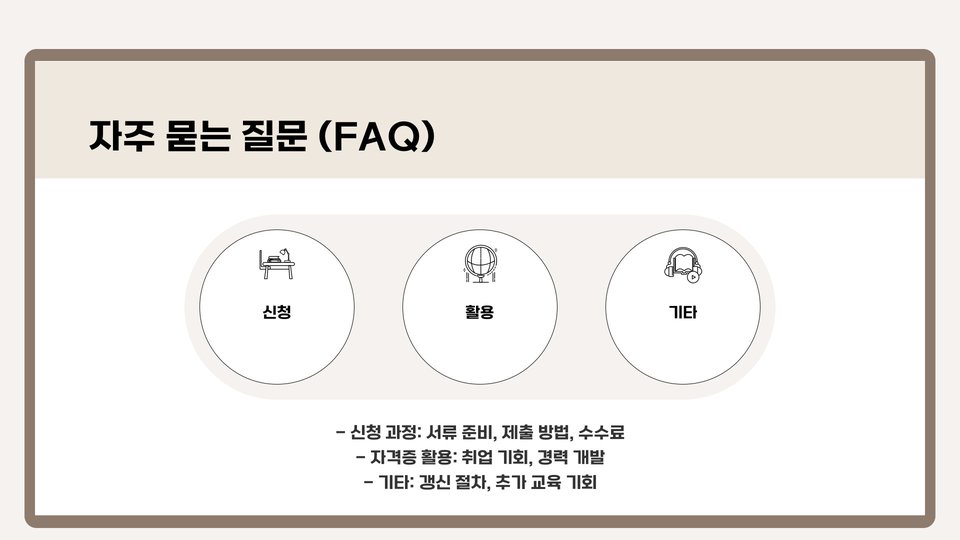

'생활정보' 카테고리의 다른 글
| 사회복지사2급실습 추천 순위 현직 전문가의 선택 (0) | 2025.02.12 |
|---|---|
| 엄마표 서울 찜질방 추천 완벽 가이드 아이와 함께하는 특별한 시간 (0) | 2025.02.09 |
| 부산 가볼만한곳 TOP 10 겨울 특별편 (0) | 2025.02.09 |
| 올팜 맞팜친구 3배 더 효과적인 꿀팁 (0) | 2025.02.03 |
| 네이버 넷플릭스 요금제 오늘부터 시작 (0) | 2025.02.03 |



